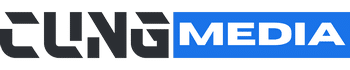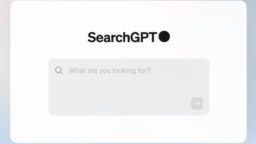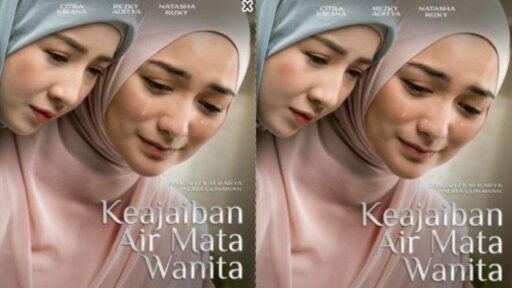Penggunaan filter di Instagram menjadi daya tarik tersendiri bagi banyak pengguna dalam meningkatkan estetika foto dan video yang dibagikan. Sayangnya, ada kalanya filter yang biasa digunakan mendadak hilang atau tidak muncul, menimbulkan kekecewaan di kalangan pengguna. Untungnya, terdapat beberapa cara yang bisa dilakukan untuk mengembalikan filter IG yang hilang secara mudah. Berikut adalah langkah-langkah tersebut.
1. Periksa Koneksi Internet
Pertama-tama, penting untuk memastikan koneksi internet yang digunakan dalam keadaan baik. Filter Instagram memerlukan koneksi yang stabil untuk dapat diunduh dan digunakan dengan optimal. Jika koneksi internet lemah, filter bisa saja tidak muncul. Pastikan Anda terhubung ke jaringan Wi-Fi atau data seluler yang kuat. Cobalah untuk membuka kembali aplikasi Instagram setelah memeriksa koneksi.
2. Perbarui Aplikasi Instagram
Aplikasi yang tidak diperbarui dapat menyebabkan berbagai masalah, termasuk hilangnya filter. Pastikan untuk selalu menggunakan versi terbaru dengan mengikuti langkah-langkah berikut:
– Buka Google Play Store (bagi pengguna Android) atau App Store (bagi pengguna iOS).
– Cari aplikasi Instagram di kolom pencarian.
– Jika terdapat opsi untuk melakukan pembaruan, silakan klik untuk memperbarui aplikasi.
Dengan melakukan pembaruan, banyak masalah terkait filter yang hilang dapat teratasi.
3. Cek Galeri Filter
Instagram memiliki galeri filter yang memungkinkan pengguna untuk mencari dan menambahkan filter yang telah hilang. Untuk mencarinya, lakukan langkah-langkah berikut:
– Buka aplikasi Instagram dan geser layar ke kiri untuk membuka kamera.
– Ketuk ikon filter di bagian bawah.
– Gulir ke kanan hingga menemukan ikon “Cari Efek”.
– Masukkan nama filter yang hilang di kolom pencarian atau telusuri kategori filter.
Jika filter tersedia, Anda dapat menambahkannya kembali dan menggunakannya seperti biasa.
4. Periksa Pengaturan Aplikasi
Pengaturan aplikasi Instagram di ponsel Anda juga dapat menyebabkan hilangnya filter. Pastikan izin akses filter tidak dibatasi dengan cara berikut:
– Buka Pengaturan di ponsel Anda.
– Pilih Aplikasi atau Manajemen Aplikasi.
– Temukan dan pilih Instagram, lalu periksa semua izin dan pengaturan terkait aplikasi.
5. Restart Aplikasi atau Ponsel
Jika filter masih tidak muncul, coba untuk keluar dari aplikasi Instagram atau restart ponsel Anda. Masalah teknis sering kali dapat diatasi dengan memulai ulang aplikasi atau perangkat.
6. Hapus Cache dan Data Aplikasi (Untuk Pengguna Android)
Menghapus cache dan data aplikasi Instagram juga bisa menjadi solusi untuk filter yang hilang. Berikut langkah-langkahnya:
– Buka Pengaturan di ponsel Anda.
– Pilih Aplikasi atau Manajemen Aplikasi.
– Temukan Instagram, lalu pilih opsi Hapus Cache dan Hapus Data.
Setelah itu, buka kembali Instagram untuk memeriksa keberadaan filter.
7. Cek Pembaruan Filter dari Pembuatnya
Beberapa filter Instagram dibuat oleh kreator konten tertentu dan mungkin telah diperbarui atau dihapus. Jika filter tidak muncul di galeri, coba cari filter serupa yang mungkin dapat memenuhi kebutuhan Anda.
8. Hubungi Dukungan Instagram
Jika semua langkah di atas tidak berhasil mengatasi masalah, Anda dapat menghubungi tim dukungan Instagram. Untuk melaporkan masalah, ikuti langkah-langkah berikut:
– Buka aplikasi Instagram.
– Akses Profil Anda dan pilih ikon tiga garis di pojok kanan atas.
– Pilih Pengaturan > Bantuan > Laporkan Masalah, lalu ikuti instruksi yang diberikan.
Dengan mengetahui langkah-langkah tersebut, pengguna Instagram diharapkan dapat mengembalikan filter yang hilang dan terus menciptakan konten menarik. Pastikan juga untuk selalu memperbarui aplikasi dan memeriksa koneksi internet agar pengalaman berinteraksi di Instagram tetap lancar dan menyenangkan.